Как закачать обои на айфон — советы и пошаговая инструкция
Вот пошаговая инструкция, которая поможет вам установить обои на iPhone:
1. Откройте приложение «Настройки» на своем iPhone.
2. Нажмите на «Обои» (или «Wallpaper» на английском языке).
3. Нажмите на «Выбрать новый фон» (или «Choose a New Wallpaper»).
4. Выберите, где вы хотите выбрать обои: на ваших фотографиях или на изображениях, предоставленных Apple.
5. Если вы выбрали «Динамические», «Настраиваемые» или «Стильные» обои, перемещайте экран вправо или влево, чтобы выбрать нужный фон.
6. Если вы выбрали «Фото», выберите нужное изображение на своем устройстве. Вы можете выбрать изображения из всех ваших альбомов.
7. Перемещайте изображение и изменяйте его размер, чтобы настроить обои для вашего экрана. Также вы можете выбрать, какие изображения использовать для заблокированного экрана, главного экрана или для обоих.
8. Нажмите на «Установить», чтобы установить обои на вашем устройстве.
Как получить новые обои iOS 16.5
Помните, что вы можете закачать обои из интернета, сохранить их на свой iPhone и затем использовать эту же инструкцию, чтобы установить их на вашем устройстве. Кроме того, вы можете использовать сторонние приложения для настройки своих обоев на iPhone.
Кроме того, существует множество приложений в App Store, которые предлагают широкий выбор обоев для вашего iPhone. Вы можете выбрать изображения из категорий, таких как природа, животные, абстракция, графика и многое другое. Эти приложения обычно бесплатны, но могут иметь платную версию или встроенные покупки.
Чтобы использовать эти приложения, вам нужно сначала скачать их из App Store. После установки приложения вы можете просматривать различные категории и выбирать обои, которые вам нравятся. Обычно вы можете выбрать разрешение обоев, чтобы они соответствовали экрану вашего iPhone.
Когда вы найдете подходящие обои, нажмите на кнопку Сохранить или Установить, чтобы загрузить изображение на ваше устройство. Затем вы можете использовать ранее описанный процесс, чтобы установить обои на вашем iPhone.
Если вы хотите использовать свои собственные фотографии как обои, вы можете сделать это, следуя простой процедурой. Просто откройте приложение Фото на вашем iPhone, найдите нужное изображение и нажмите на кнопку Делить. Затем выберите Обои и используйте процесс установки, чтобы установить свою собственную фотографию как обои на вашем iPhone.
В общем, установка обоев на iPhone очень проста и может быть выполнена за несколько минут. Выберите изображение, которое вам нравится, и следуйте простому процессу установки, чтобы настроить свой экран и сделать его уникальным и персонализированным.
Источник: dobryjmolodec.ru
Где все обои по умолчанию в iOS 16?
Классический ход Apple! Разве мы не любим их, когда они проделывают один из своих изящных трюков, просто чтобы разозлить нас, то есть его пользовательскую базу? Как будто добавление дополнительного жеста смахивания вверх для доступа к уведомлениям было недостаточно, было решено вывести это на следующий уровень. удаление все обои по умолчанию из iOS 16!
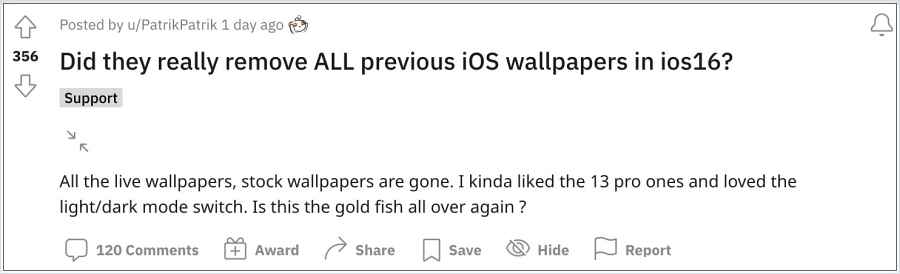
Что же касается причины того же, то даже технологический гигант не смог бы оправдать этот ход, а даже если бы и смог, то не собирается прилагать никаких усилий для выяснения этого шага. Ну, это сила, которой вы обладаете, когда являетесь единственным игроком на этом огромном рынке, в конце концов, что еще вы будете делать с этой монопольной властью?
Обои по умолчанию в iOS 16 удалены!

Программы для Windows, мобильные приложения, игры — ВСЁ БЕСПЛАТНО, в нашем закрытом телеграмм канале — Подписывайтесь:)
Возвращаясь к сути, удаление обоев по умолчанию в iOS 16 создало еще одну проблему для пользователей — теперь они не могут устанавливать разные обои на своем домашнем экране и экране блокировки в iOS 16. Если вы планируете настроить пользовательскую фотографию для экрана блокировки и стандартной темы обоев для домашнего экрана, то это больше невозможно.

Чтобы преодолеть это фиаско, некоторые пользователи опробовали изящный обходной путь: заранее установили нужные обои, а затем обновили их до последней сборки ОС. Хотя таким образом вы сможете сохранить предпочитаемые обои, но они поставляются с тренером. Apple ввела некоторые ограничения в таких случаях — вы не сможете настроить экран блокировки, когда применяются такие обои.
Так что же дальше?
Оглядываясь назад, некоторые пользователи могут предложить загрузить нужные обои из Интернета, а затем установить их в качестве обоев вашего устройства. Ну, это будет работать только со статическими обоями, а не с динамическими. Кроме того, загруженные обои не дадут вам автоматический темный режим. Так что, если вы планируете использовать неоновые светящиеся обои iPhone 13 Pro, которые загораются при пробуждении экрана, то теперь это всего лишь отдаленная мечта. Так что еще можно сделать?
- Что ж, на данный момент вы можете скачать нужные обои отсюда. Архивная коллекция Apple. Затем создайте запланированный фокус на ночное время и выберите темную версию обоев по этой ссылке.
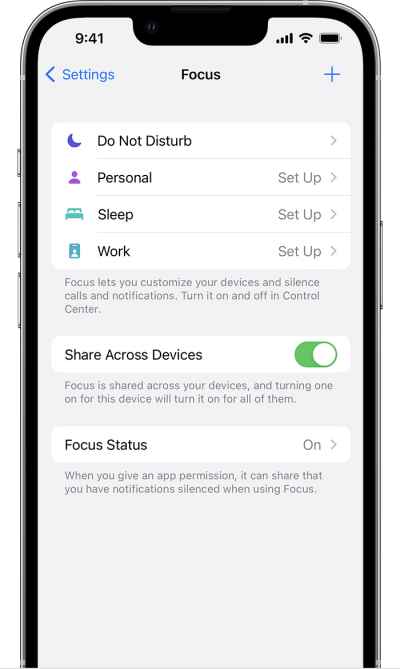
- Точно так же вы также можете использовать функцию «Перемешивание фотографий» и настроить ее на перемешивание при нажатии. Затем вечером просто нажмите на экран, чтобы переключить его на обои в темном режиме!

Хотя оба из них не являются идеальным способом решения этой проблемы, но на данный момент они являются вашим лучшим курсом действий. Если вам известны какие-либо другие настройки, которые могут помочь решить эту проблему, поделитесь с нами в разделе комментариев ниже. Кроме того, выскажите свое ценное мнение в комментариях о шаге этого гиганта из Купертино по удалению всех обоев по умолчанию из iOS 16.
Источник: vgev.ru
Как установить разные обои на iPhone?
Твик SpringPage — разные обои для каждого рабочего стола на iPhone и iPad (джейлбрейк, видео) Разработчики Apple начиная с третей версии iOS разрешили пользователям устанавливать фоновую картинку для рабочего стола системы. . Для этого необходимо выбрать рабочий стол и установить на него соответствующие обои.
Как сделать разные обои на каждой странице?
Чтобы установить отдельное изображение на каждый экран Android, нужно воспользоваться соответствующей утилитой. Одна из таких называется Multipicture Live Wallpaper. Она разделяет экраны Andoroid и позволяет установить на каждом собственные обои.
Как подогнать фото под обои айфон?
При установке обоины через Настройки → Обои и яркость либо с помощью меню шаринга нужно тапнуть по кнопке «Перспектива», а затем подогнать размер картинки щипком. Если вы по каким-то причинам воздерживаетесь от обновления, единственный способ избежать обрезки — полностью отключить эффект Parallax для интерфейса.
Как поставить несколько обоев на айфон?
- Откройте приложение «Быстрые команды» на своем iPhone или iPad.
- Нажмите внизу «Мои команды».
- Нажмите и удерживайте на добавленной для обоев команде, а затем во всплывающем меню выберите «Поделиться».
- Выберите «На экран «Домой».
Как на iOS 14 сделать разные обои?
Открыть фотографии. Нажмите на фотографию, которую хотите использовать. Нажмите кнопку «Поделиться». Прокрутите вниз и нажмите «Использовать как обои» Проведите пальцем, сведите пальцы и увеличьте масштаб, чтобы установить изображение по своему вкусу.
Как установить разные обои?
Удерживая клавишу Ctrl, нажмите на обои, которые вы хотите использовать. Если у вас два монитора, выберите два изображения, если у вас три монитора — выберите три и так далее. 3. После того как вы выбрали ваши обои, щёлкните правой кнопкой мыши на одном из обоев и выберите «Сделать фоновым изображением рабочего стола».
Как установить разные обои на экран блокировки и рабочий стол?
- Жмем «Настройки», выбираем меню «Экран».
- Переходим в раздел «Обои», открываем его.
- Теперь указываем, для какого именно экрана будут установлены обои. Нам следует выбрать «Экран блокировки».
Как совместить разные обои в одной комнате?
Не стыкуйте несколько видов обоев на одной стене, клейте каждый из них от угла до угла, выступа, ниши или архитектурного элемента — так сочетание будет выглядеть более законченным. Если все же хочется покрытие отцентровать, выделяйте его молдингами или подберите компаньон с не контрастным фоном.
Как сделать обои для айфона?
- Выбрать модель iPhone. .
- Загрузить картинку, часть которой хотите использовать в качестве изображения для обоев. .
- Отредактировать картинку — изменить размер, разместить фрагмент изображения так как нужно. .
- После чего нажмите кнопку Скачать обрезанное изображение,
Какой размер обоев на телефон?
Необходимый размер должен быть следующим: высота экрана на две ширины экрана. К примеру, если разрешение экрана составляет 800 на 480 пикселей, то картинка должна иметь размер 800 на 960 пикселей (то есть 480*2). Какое разрешение экрана у вашего телефона? 2 12.1k.
Как сделать фото под обои на телефон?
- Заходим в контекстное меню (эта кнопка чаще всего есть на телефонах андроид и находится рядом с кнопкой «Home»).
- В контекстном меню нажимаем пункт «обои»
- После этого андроид предложит выбрать вам папку, из которой вы хотите установить заставку. .
- Далее выбираем ту картинку, которая вам по душе.
Как сделать чтобы обои менялись автоматически айфон?
- Скачиваем приложение Быстрые команды из App Store.
- Переходим в Настройки – Быстрые команды и включаем переключатель Ненадежные команды.
- В приложении Фото создаем отдельную папку и помещаем туда нужные для установки в качестве фона картинки.
Как поставить несколько фото на экран блокировки айфон?
- Откройте «Настройки» > «Обои» > «Выбрать новые обои».
- Можно выполнить описанные ниже действия. Выберите предложенные изображения из разделов в верхней части экрана («Динамические», «Снимки» и другие). .
- Коснитесь «Установить» и выберите один из указанных ниже вариантов. Экран блокировки
Как запустить быструю команду на айфоне?
- На iPhone, iPad или iPod touch откройте приложение «Команды».
- Перейдите на вкладку «Галерея».
- В разделе «Быстрые команды от приложений» нажмите «См. .
- Нажмите «Добавить» рядом с быстрой командой, которую необходимо добавить.
- Нажмите «Добавить для Siri».
Источник: topobzor10.ru